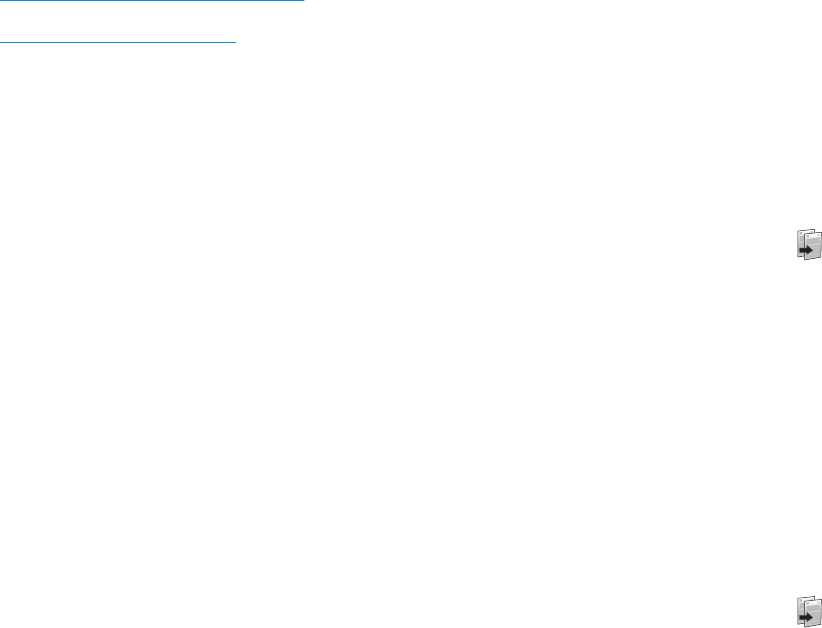-
Druckt nur schwarz und nicht bunt ,wenn er druckt dann nur schwach das kann man kaum erkennen Eingereicht am 29-1-2024 12:10
Antworten Frage melden -
Druckaufträge aus Speicher abrufen, wie geht das
Antworten Frage melden
Eingereicht am 9-1-2023 17:28 -
Ausdruck ist fehlerhaft. Sieht nach verunrinigung er Bildtrommel aus. Besteht die Möglichkeit die Bildtrommel zu reinigen oder zu ersetzen? Eingereicht am 28-6-2021 11:36
Antworten Frage melden -
Wie muss ich den Drucker einstellen Um zu Vergrössern oder zu verkleinern ? Eingereicht am 12-6-2021 14:21
Antworten Frage melden -
Wie muss ich den Drucker einstellen um zu vergrössern oder zu verkleiner ? Eingereicht am 12-6-2021 14:18
Antworten Frage melden -
Wie installiere ich meine TONER CARTRIDGE 410 Black Eingereicht am 9-2-2021 09:39
Antworten Frage melden